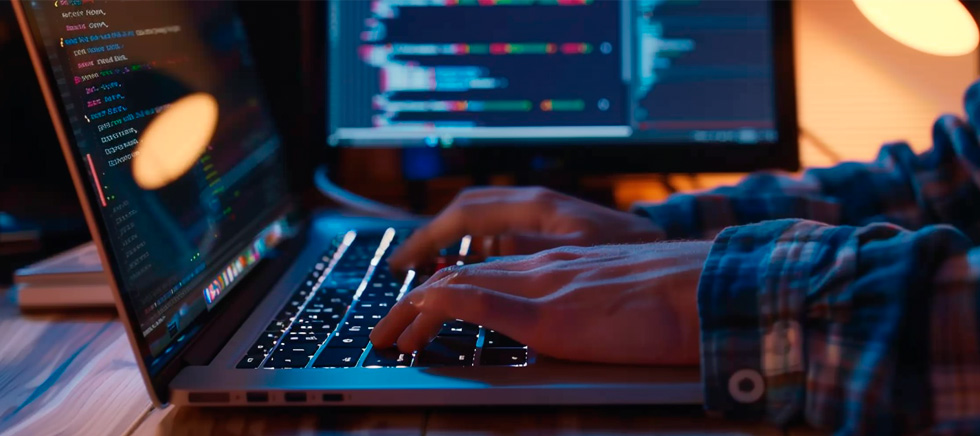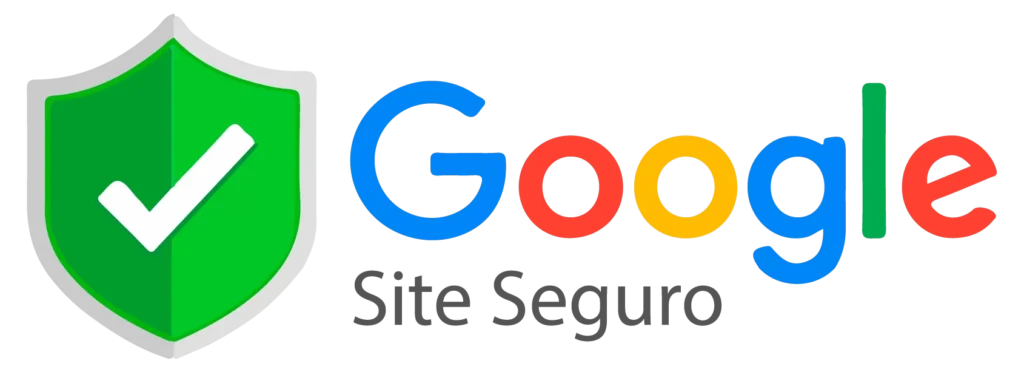Desativar o teclado do notebook pode ser útil em várias situações, como quando você deseja usar um teclado externo ou quando algumas teclas estão com defeito. Este guia vai te mostrar como fazer isso de forma segura e eficiente.
O que você vai aprender:
- Como desativar o teclado do notebook usando o Gerenciador de Dispositivos
- Passos para desativar o teclado através do Editor de Registro
- Dicas para evitar problemas comuns durante o processo
Como Desativar o Teclado do Notebook Pelo Gerenciador de Dispositivos
Desativar o teclado pelo Gerenciador de Dispositivos é simples e seguro. Você pode desativar o teclado interno sem mexer no hardware ou alterar configurações avançadas. Além disso, é fácil reativar o teclado quando necessário, ideal para quem usa um teclado externo e quer evitar toques acidentais.
- Acesse o Gerenciador de Dispositivos: Pressione as teclas “Windows + X” e selecione “Gerenciador de Dispositivos”.
- Encontre o Teclado: Na lista de dispositivos, expanda a seção “Teclados”.
- Desative o Teclado: Clique com o botão direito no teclado que deseja desativar e selecione “Desativar dispositivo”. Confirme a ação se solicitado.

Como Desativar o Teclado do Notebook pelo Editor de Registro
- Abra o Editor de Registro: Pressione “Windows + R”, digite “regedit” e pressione Enter.
- Navegue até a Chave do Teclado: Vá até a seguinte chave: HKEY_LOCAL_MACHINE\SYSTEM\CurrentControlSet\Services\i8042prt
- Modifique o Valor: Clique duas vezes em “Start” e altere o valor para “4”. Isso desativará o driver do teclado.
- Reinicie o Notebook: Para que as alterações tenham efeito, reinicie o notebook.
Usar um Script Para Desativar o Teclado do Notebook
Usar um script para desativar o teclado do notebook é útil quando você precisa realmente impedir o religue ou uma chave para ligação. Este método é para situações em que algumas teclas estão com defeito ou quando você deseja usar um teclado externo sem interferências.
O script permite desativar o teclado interno de forma direta e reversível, sem a necessidade de alterar configurações avançadas ou mexer no hardware.
- Crie um Script: Abra o Bloco de Notas e insira o seguinte código:
sc config i8042prt start= disabled
sc stop i8042prt- Salve o Script: Salve o arquivo com a extensão .bat, por exemplo, desativar_teclado.bat.
- Execute o Script como Administrador: Clique com o botão direito no arquivo .bat e selecione “Executar como administrador”.
Dicas Importantes:
- Verifique a Compatibilidade: Certifique-se de que o método escolhido é compatível com o seu sistema operacional.
- Tenha um Teclado Externo: Antes de desativar o teclado interno, conecte um teclado externo para evitar ficar sem entrada de texto.
Métodos Alternativos de Como Desativar o Teclado do Notebook
- Desativar Temporariamente: Alguns notebooks possuem uma tecla de função (Fn) que permite desativar temporariamente o teclado. Consulte o manual do seu notebook para verificar se essa opção está disponível.
Conclusão
Agora você sabe como desativar o teclado do seu notebook de forma segura e eficiente. Experimente as dicas fornecidas e veja qual método funciona melhor para você